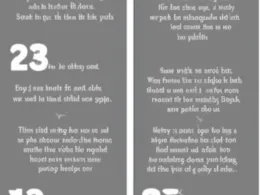W CS:GO, FPS (Frames per Second) to kluczowy element, który wpływa na jakość rozgrywki. Gdy liczba klatek na sekundę spada, gra staje się mniej płynna, a zawodnicy mają trudności z wykonaniem celnych strzałów. W tym artykule pokażemy, jakie kroki można podjąć, aby naprawić spadki FPS w CS:GO.
Sprawdź wymagania systemowe
Przed rozpoczęciem gry warto upewnić się, że nasz komputer spełnia wymagania systemowe gry. W przypadku CS:GO minimalne wymagania to:
- Procesor: Intel Core 2 Duo E6600 lub AMD Phenom X3 8750
- Karta graficzna: NVIDIA GeForce 8600 GT lub ATI Radeon HD 2600 XT
- Pamięć RAM: 2 GB
- Dysk twardy: 15 GB wolnego miejsca
Jeśli nasz komputer nie spełnia tych wymagań, to najprawdopodobniej będziemy mieli problemy z wydajnością gry.
Zaktualizuj sterowniki
Jeśli nasz sprzęt spełnia wymagania gry, ale nadal mamy problemy z FPS w CS:GO, warto sprawdzić, czy mamy zainstalowane najnowsze sterowniki do karty graficznej. Zazwyczaj producenci kart graficznych regularnie wydają nowe wersje sterowników, które poprawiają wydajność i stabilność gier. Aby zaktualizować sterowniki, należy odwiedzić stronę internetową producenta karty graficznej i pobrać najnowszą wersję sterowników dla naszej karty.
Zmniejsz ustawienia graficzne
Gdy mamy słabszy komputer, a gra nadal działa wolno, warto zminimalizować ustawienia graficzne gry. W CS:GO można zmniejszyć rozdzielczość ekranu, zmniejszyć jakość tekstur i cieni oraz wyłączyć niektóre efekty graficzne. Wszystkie te kroki powinny pomóc poprawić wydajność gry.
Wyłącz zbędne programy
Często spadki FPS w grach wynikają z działających w tle programów, które obciążają procesor i pamięć RAM. Dlatego przed rozpoczęciem gry warto zamknąć wszystkie zbędne programy, takie jak przeglądarki internetowe, komunikatory czy programy do pobierania plików.
Przeczyść komputer
Gdy komputer jest zanieczyszczony, może mieć problemy z wydajnością. Dlatego warto regularnie czyścić system z niepotrzebnych plików i folderów, które gromadzą się podczas normalnego korzystania z komputera. W systemie Windows można skorzystać z narzędzia „Dysk Czyszczenie”, które znajduje się w zakładce „Opcje folderów”.
Zmniejsz liczbę wyświetlanych elementów w grze
Jeśli dalej mamy problemy z wydajnością gry, warto zmniejszyć liczbę wyświetlanych elementów w grze, takich jak postacie, elementy otoczenia czy efekty specjalne. W CS:GO można skorzystać z konsoli i wpisać komendy, które zmniejszą liczbę wyświetlanych elementów. Przykładowe komendy to:
| Komenda | Opis |
|---|---|
| cl_ragdoll_physics_enable 0 | Wyłącza fizykę postaci, które giną |
| mat_disable_bloom 1 | Wyłącza efekt „bloom” |
| cl_detail_max_sway 0 | Wyłącza ruchome elementy otoczenia |
Zaktualizuj system operacyjny
Często spadki FPS w grach wynikają z problemów z systemem operacyjnym. Dlatego warto upewnić się, że mamy zainstalowane najnowsze aktualizacje systemu operacyjnego. W systemie Windows można sprawdzić dostępne aktualizacje w zakładce „Windows Update”.
Zainstaluj program do optymalizacji systemu
Jeśli powyższe kroki nie pomogły poprawić wydajności gry, warto skorzystać z programu do optymalizacji systemu. Istnieje wiele programów tego typu, które mogą pomóc w usunięciu niepotrzebnych plików, zaktualizowaniu sterowników i zoptymalizowaniu ustawień systemu. Przykłady takich programów to CCleaner, Advanced SystemCare czy AVG TuneUp.
Często zadawane pytania (FAQ)
Jakie są minimalne wymagania systemowe do CS:GO?
Minimalne wymagania systemowe do CS:GO to: procesor Intel Core 2 Duo E6600 lub AMD Phenom X3 8750, karta graficzna NVIDIA GeForce 8600 GT lub ATI Radeon HD 2600 XT, 2 GB pamięci RAM oraz 15 GB wolnego miejsca na dysku twardym.
Czy aktualizacja sterowników poprawi wydajność gry?
Tak, zaktualizowanie sterowników może pomóc w poprawieniu wydajności gry. Nowe wersje sterowników często zawierają poprawki błędów i optymalizacje wydajności, co przekłada się na płynniejszą rozgrywkę w CS:GO.
Czy gra na niższych ustawieniach graficznych wpłynie na jakość obrazu?
Tak, zmniejszenie ustawień graficznych może wpłynąć na jakość obrazu w grze. Niższa jakość tekstur, cieni czy innych elementów graficznych może sprawić, że gra wygląda mniej realistycznie. Jednakże, jeśli mamy problemy z wydajnością, zmniejszenie ustawień graficznych może być konieczne, aby gra działała płynnie.
Czy optymalizacja systemu może uszkodzić mój komputer?
Jeśli korzystamy z zaufanego programu do optymalizacji systemu, to nie powinniśmy mieć problemów z uszkodzeniem komputera. Jednakże, warto uważać na niektóre programy, które mogą wprowadzać niechciane zmiany w systemie. Dlatego przed instalacją nowego programu warto sprawdzić opinie innych użytkowników oraz czytać uważnie instrukcję instalacji.
Czy zawsze muszę zmniejszać ustawienia graficzne, aby poprawić wydajność gry?
Nie, zmniejszenie ustawień graficznych nie zawsze jest konieczne, aby poprawić wydajność gry. Jeśli mamy wystarczająco mocny sprzęt, to warto sprawdzić, czy nie mamy włączonej funkcji „Vertical Sync”, która może ograniczać liczbę klatek na sekundę. Możemy również spróbować wyłączyć niektóre efekty graficzne, które mogą obciążać nasz komputer.
Jakie inne kroki mogę podjąć, aby poprawić wydajność gry?
Możemy również spróbować zwiększyć ilość pamięci RAM w naszym komputerze, zmniejszyć rozdzielczość ekranu lub włączyć tryb pełnoekranowy w grze. Jeśli mamy dostępne dodatkowe środki finansowe, to warto rozważyć zakup nowszej i mocniejszej karty graficznej lub procesora.
Podobne tematy